Erstellen Sie mit YUMI Multiboot USB Creator ein MultiBoot-USB-Flash-Laufwerk
Die meisten IT-Experten haben einen bootfähigen USB -Stick mit Wiederherstellungssoftware, Antivirus - Scannern, bootfähigem Linux(Bootable Linux) usw. dabei. Das Problem ist jedoch, dass sie für jedes dieser Images mehrere USB -Laufwerke benötigen. (USB)Nun(Well) , hier ist eine Lösung: Verwenden Sie YUMI, einen universellen Multiboot-Installer. (YUMI, a Universal Multiboot Installer. )YUMI (Your Universal Multiboot Installer) ist der Nachfolger von MultibootISOs .
Mit dem Tool können Sie ein Multiboot-USB-Flash-Laufwerk(Multiboot USB Flash Drive) erstellen , das mehrere Betriebssysteme, Antivirenprogramme, Disc-Klonen, Diagnosetools und mehr enthält. Sie können auch Bilder deinstallieren.
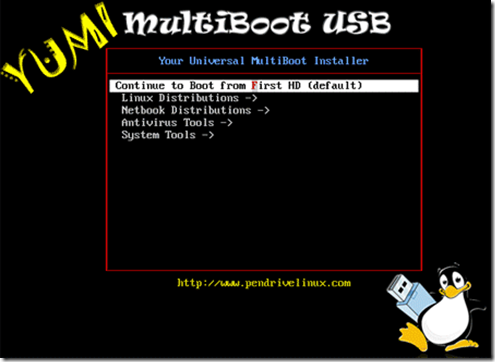
So erstellen Sie ein MultiBoot-USB-Flash-Laufwerk(MultiBoot USB Flash Drive)
- Führen Sie YUMI aus und(YUMI and ) befolgen Sie die Anweisungen auf dem Bildschirm
- Führen Sie das Tool erneut aus, um Ihrem Drive weitere Bilder hinzuzufügen
- Starten Sie Ihren PC neu und stellen Sie ihn so ein, dass er vom USB -Gerät bootet
- Wählen Sie im Menü eine zu (Menu)bootende(Boot) Distribution aus .
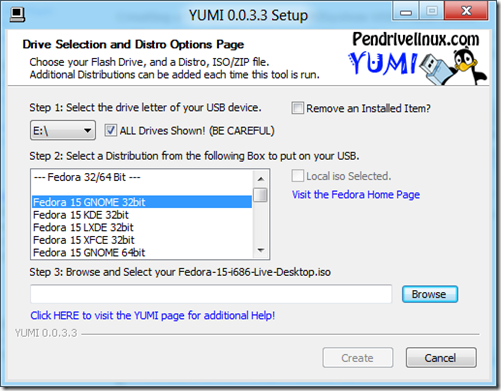
Laut Entwickler funktioniert es so:
YUMI (Your Universal Multiboot Installer) enables each user to create their own custom Multiboot UFD containing only the distributions they want, in the order by which they are installed. A new distribution can be added to the UFD each time the tool is run. If you run YUMI from the same location you store ISO downloads, they should be auto-detected, eliminating the need to browse for each ISO.
Windows-Installer können dazu führen, dass Ubuntu oder ein auf Ubuntu basierender Remix (IE Linux Mint ) während des Bootens hängen bleibt. Eine schnelle Lösung besteht darin, den Windows-Ordner SOURCES(SOURCES) im Stammverzeichnis des USB -Geräts vorübergehend umzubenennen .
Weitere Informationen und Unterstützung finden Sie auf der offiziellen Website(official website) .
Related posts
Entfernen Sie den Virus vom USB-Flash-Laufwerk mit der Eingabeaufforderung oder der Stapeldatei
Tastatur und Maus funktionieren nicht mehr, wenn ein USB-Flash-Laufwerk angeschlossen ist
USB-Laufwerk mit Passwort schützen: Flash, USB-Stick, Wechseldatenträger
So erstellen Sie ein bootfähiges Windows-USB-Flash-Laufwerk von ISO
Mit USB Flash Drives Control können Sie steuern, wie USB-Wechseldatenträger verwendet werden
Erstellen Sie automatisch Verknüpfungen zu USB-Wechselmedien auf dem Desktop
Installieren, booten und führen Sie Mac OS X von einer externen Festplatte aus
Festplatte wird nicht im Startmenü angezeigt
Externe Festplatte wird in Windows 11/10 nicht angezeigt oder erkannt
So formatieren Sie einen schreibgeschützten USB-Stick in Windows 11/10
Führen Sie VirtualBox von einem USB-Laufwerk aus
So installieren Sie Windows 11 mit einem bootfähigen USB-Laufwerk
So erstellen Sie benutzerdefinierte Symbole für Flash- oder USB-Laufwerke
USB-Laufwerk kann unter Windows 11/10 nicht formatiert werden
Option „Volume löschen“ für USB-Flash-Laufwerk unter Windows 10 ausgegraut
Bitte formatieren Sie das USB-Laufwerk als einzelne FAT-Partition: Boot Camp-Assistent
0x800703EE-Fehler beim Kopieren von Dateien auf einen externen Speicher unter Windows
So beheben Sie, dass ein USB-Laufwerk die falsche Größe anzeigt
Kostenlose Software zum Sperren und Entsperren von Windows-PCs mit einem USB-Stick
[BEHOBEN] USB-Laufwerk zeigt keine Dateien und Ordner an
